.
.
PENGUMUMAN DAN SELEKSI SDM PKH 2019 UPDATE
Posted by Beny Wanahuri
Posted on 8:19 AM
with No comments
Membuat tombol menu hyperlink dan Mengunci tombol keyboard serta mematikan fungsi sembarang klik waktu slide show di powerpoint 2007
Posted by Beny Wanahuri
Posted on 5:03 PM
with No comments
Dalam pembuatan multimedia presentasi pembelajaran ataupun Multimedia pembelajaran interaktif, perpindahan slide tidak lagi secara otomatis ataupun berdasarkan clik (beberapa kasus masih memerlukan otomatis). Langkah-langkah membuatnya adalah :
- Buka presentasi baru
Buat 5 buah slide baru beri jdudul di setiap slide- Slide 1 : Menu Utama
- Slide 2 : Materi
- Slide 3 : Evaluasi
- Slide 4 : Kompetensi
- Slide 5 : Tentang
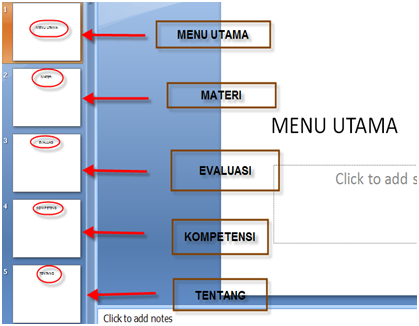
- Buat tombol di menu utama untuk hyperlink ke slide-slide yang lain. Buat tombol dengan menggunakan menu Insert –Shape – Rounded Retangle
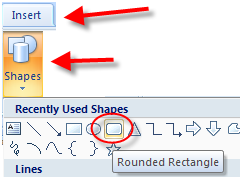
- Buat tombol kemudian beri nama tiap-tombol sesuai dengan fungsinya
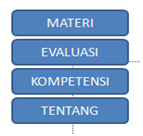
- Beri hyperlink dengan cara seleksi/pilih tombol yang akan di beri link masuk pada menu Insert – Action.
 Pada tab Mouse Click pilih pada hyperlink to : pilih slide
Pada tab Mouse Click pilih pada hyperlink to : pilih slide Pada menu Hyperlink To, pilih slideyang di inginkan. Kalau tadi yang di beri action tombol materi maka di Hyperlink to Slide pilih slide materi
Pada menu Hyperlink To, pilih slideyang di inginkan. Kalau tadi yang di beri action tombol materi maka di Hyperlink to Slide pilih slide materi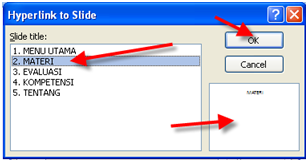 Setelah selesai klik ok.
Setelah selesai klik ok. - Masih pada action setting Centang pada Play Sound kemudian pilih jenis sound dan Higlight Clik
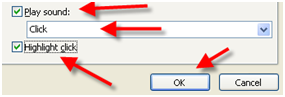
Setelelah selesai klik ok. - Lakukan hal yang sama pada setiap tombol yang ada. Beri action ke setiap slide yang ingin di tuju.
- Seleksi semua tombol kemudian copy
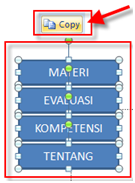
masuk pada master view
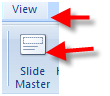
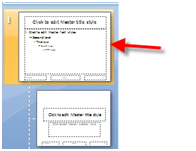
Pada slide master no 1 klik tombol paste (copy paste ke dalam slide maseter)
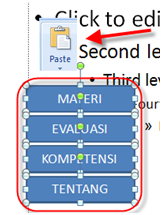
Setelah tercopy dengan sempurna klik tombol close Master View

Secara otomatsi semua tombol akan tampil di semua slide, baik yang sudah ada maupun yang baru.
- Langkah selanjutnya adalah mematikan fungsi sembarang klik untuk berganti slide. Masuk menu animation – advance slide. Ada 4 cara slide berpindah
- On Mouse Klik
- Automaticaly after
- On Mouse Klik dan Automaticaly after keduanya diaktifkan
- Tidak menggunakan On Mouse Click dan Automaticaly after
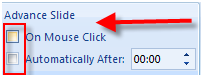
- Slide selain berpindah karena klik mouse juga bisa berpindah karena menekan tombol keyboard. Dalam sebuah multimedia pembelajaran interaktif hal tersebut perlu di hindari, matikan dungsi keyboard dalam navigasi slide dengan cara. Klik pada Slide Show – Set Up Show.
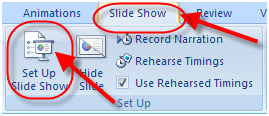
Pada Show Type centang pada Browed at a kiosk (full Screen)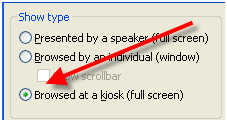
- Setelah semua navigasi menggunakan klik mouse dan keyboard dimatikan perlu juga membuat tombol untuk keluar dari slide show power point. buat sebuah tombol, beri action seting. pilih hyperling to End Show.
Setelah Semua langkah di atas di lakukan dengan benar, coba jalankan presentasi. Cek apakah tombol bisa berjalan ke slide yang di tuju, coba klik pada sembarang tempat, seharusnya slide tidak berpindah. Coba jalankan dengan menekan tombol navigasi keyboard, harusnya juga tidak berpindah slide.
Sekian postingan kali ini. terima kasih.
.
.
Cara Membuat SKCK Online Untuk Daftar CPNS 2019
Posted by Beny Wanahuri
Posted on 6:05 PM
with No comments
Cara Membuat SKCK Online Untuk Daftar CPNS 2019 | Keterangan Catatan Kepolisian atau biasa disingkat dengan SKCK adalah surat keterangan resmi yang diterbitkan oleh Polri melalui fungsi Intelkam kepada seorang pemohon/warga masyarakat untuk menerangkan tentang ada ataupun tidak adanya catatan suatu individu atau seseorang yang bersangkutan dalam kegiatan kriminalitas atau kejahatan.
Cara Membuat SKCK Online Untuk Daftar CPNS 2019
Masa berlaku SKCK hingga 6 (enam) bulan sejak tanggal diterbitkan. Jika telah melewati masa berlaku dan bila dirasa perlu, SKCK dapat diperpanjang.
Klik Link Resmi POLRI https://skck.polri.go.id/https://skck.polri.go.id/
.
.










